1、若要对数据库进行备份,请执行以下步骤:
- 启动 SQL Server Management Studio (SSMS) 并连接到 SQL Server 实例。
- 在对象资源管理器中,展开“数据库”节点 。
- 右键单击数据库,将鼠标悬停在“任务”上,然后选择“备份…” 。
- 在“目标”下,确认备份路径正确。 如需更改路径,请选择“删除”以删除现有路径,然后选择“添加”来键入新路径 。 可通过省略号导航到特定文件。
- 选择“确定”以备份数据库。
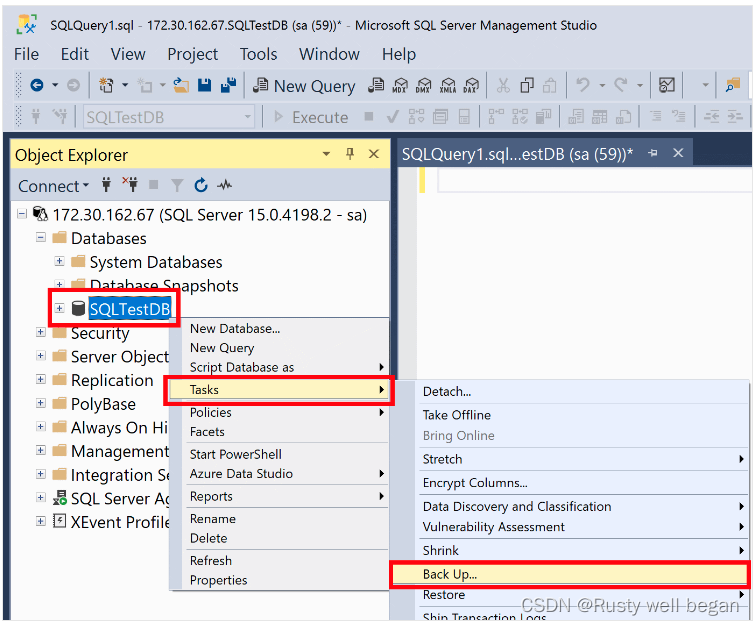
或者,可以运行以下 Transact-SQL 命令来备份数据库。 该路径在你的计算机上可能有所不同:
USE [master];
GO
BACKUP DATABASE [SQLTestDB]
TO DISK = N'C:\Program Files\Microsoft SQL Server\MSSQL14.MSSQLSERVER\MSSQL\Backup\SQLTestDB.bak'
WITH NOFORMAT, NOINIT,
NAME = N'SQLTestDB-Full Database Backup', SKIP, NOREWIND, NOUNLOAD, STATS = 10;
GO
2、还原备份
要还原数据库,请按照以下步骤操作:
-
启动 SQL Server Management Studio (SSMS) 并连接到 SQL Server 实例。
-
在对象资源管理器中右键单击“数据库”节点,然后选择“还原数据库…” 。
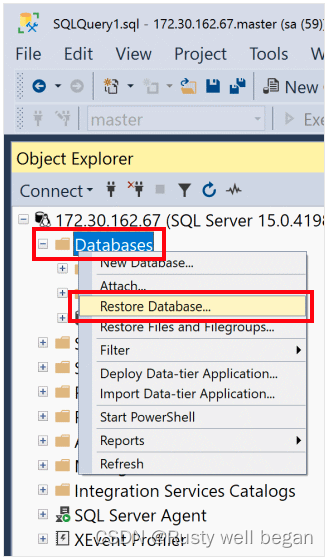
-
选择“设备:”,然后选择省略号 (…) 来查找备份文件。
-
选择“添加”,然后导航到 .bak 文件所在的位置。 选择 .bak 文件,然后选择“确定”。
-
选择“确定”,关闭“选择备份设备”对话框 。
-
选择“确定”以还原数据库备份。
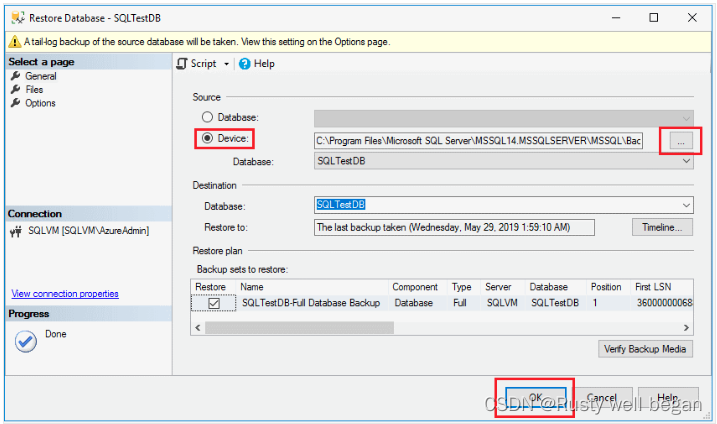
或者,可以运行以下 Transact-SQL 脚本来还原数据库。 该路径在你的计算机上可能有所不同:
USE [master];
GO
RESTORE DATABASE [SQLTestDB]
FROM DISK = N'C:\Program Files\Microsoft SQL Server\MSSQL14.MSSQLSERVER\MSSQL\Backup\SQLTestDB.bak' WITH FILE = 1, NOUNLOAD, STATS = 5;
GO
3、清理资源
运行以下 Transact-SQL 命令来删除所创建的数据库及其在 msdb 数据库中的备份历史记录:
EXEC msdb.dbo.sp_delete_database_backuphistory @database_name = N'SQLTestDB'
GO
USE [master];
GO
DROP DATABASE [SQLTestDB];
GO